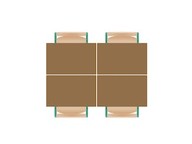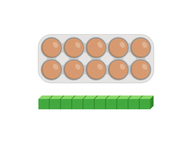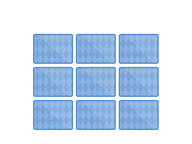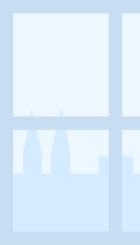
Diagramme à barres
Créez un diagramme à barres à partir des données d'un tableau
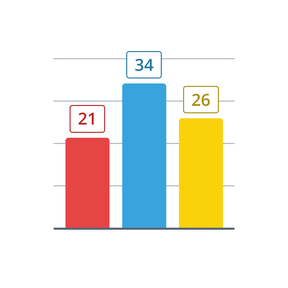
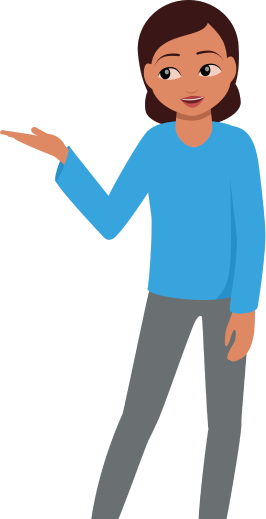
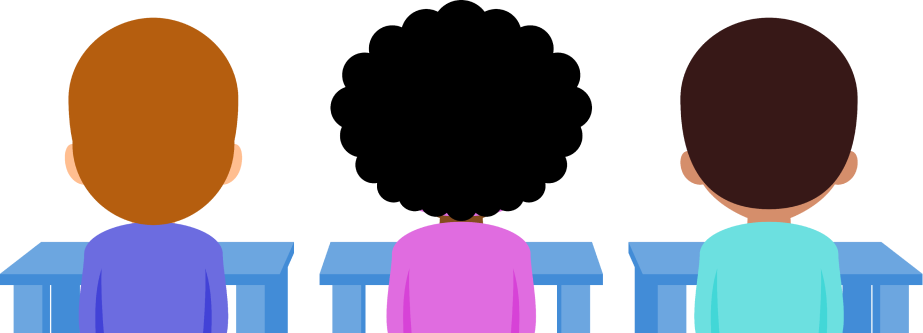
8 000 écoles
92 000 enseignants
1 600 000 élèves
Général
Créez rapidement et facilement des graphiques à une ou plusieurs barres à partir des données d'un tableau. Ajoutez vos propres données ou utilisez des données générées aléatoirement. Entraînez-vous à lire et à créer des graphiques à barres avec vos élèves.
Explications
L'outil s'ouvre sur l'écran d'édition. Le tableau est à gauche et le graphique à barres vide est à droite. Ajoutez des noms aux barres dans la colonne de gauche du tableau et les valeurs dans la colonne de droite. Une fois que vous avez ajouté une valeur, elle apparaît immédiatement dans le graphique à barres de droite. Ajoutez un titre au-dessus du tableau. Sélectionnez « Enregistrer » pour afficher le graphique à barres sans le tableau. L'outil ajoute automatiquement des lignes de marquage horizontales. Sélectionnez l'icône crayon pour revenir à l'écran d'édition. Cliquez sur les boutons « plus » ou « moins » pour modifier les lignes de marquage horizontales.
En haut à droite, il y a deux boutons : Réinitialiser et Générer. Utilisez-les pour vider le tableau ou créer un tableau avec des données générées aléatoirement, respectivement.
Paramètres
Vous pouvez sélectionner un graphique à barre unique ou un graphique à barres groupées. De plus, vous pouvez sélectionner le mode d'affichage des valeurs après avoir enregistré le graphique à barres. Lorsque vous sélectionnez « Montrer les valeurs d'un simple clic », vous pouvez afficher les valeurs du graphique à barres une par une.
Ce que disent les enseignants
En savoir plus!
À propos de Gynzy
Gynzy et une plateforme d'enseignement en ligne qui met à la disposition des écoles des tableaux blancs et des affichages interactifs.
Axé sur l'enseignement primaire, Gynzy propose un tableau blanc, des outils numériques et des activités qui aident les enseignants à gagner du temps en facilitant la préparation des leçons, encouragent la participation des élèves, et rendent la gestion de la salle de classe plus efficace.